iVMS 4200 Lite là phiên bản rút gọn của phần mềm iVMS 4200, để xem camera Hikvison.
Với kích thước tệp nhỏ gọn, thích hợp để cài đặt trên những máy tính có cấu hình thấp.
Đặc biệt, giao diện ivms 4200 lite 1.0.0.4 quan và dễ sử dụng các công cụ trên phần mềm.
Chẳng hạn như, xem trực tiếp, xem lại Camera WiFi, camera có dây của Hikvision và đặc biệt là cấu hình đầu ghi DVR/NVR/Camera IP,…
Phần mềm ivms 4200 lite tiếng việt là phần mềm Xem camera Hikvision trên máy tính PC.
Với các tính năng cơ bản :
- Xem trực tiếp, xem lại
- Cấu hình thiết bị, cài đặt cấu hình mạng, mật khẩu, đăng nhập hik-connect PC,…
Dung lượng bản này nhẹ, chỉ hơn 100MB, hỗ trợ ngôn ngữ Tiếng Việt
Chức năng chính của iVMS 4200 Lite
- Xem thiết bị qua Hik-Connect (cả Cloud P2P và Tên miền động) và IP/Domain
- Xem trực tiếp và xem lại camera Hikvision trên máy tính
- Tùy chỉnh và sắp xếp thứ tự các icon trên thanh công cụ xem trực tiếp
- Tìm kiếm các thiết bị online kích hoạt bao gồm camera và đầu ghi hình.
- Cập nhật các thiết bị online có sẵn trong mạng LAN
- Có thể Reset mật khẩu thiết bị thông qua IVMS 4200 Phiên bản rút gọn
- Được sử dụng để cấu hình tên miền động Hik-Connect Domain
- iVMS 4200 Lite bản nhẹ cho máy yếu và có Tiếng Việt
Tải phần mềm iVMS 4200 Lite cho máy tính
Hikvision iVMS 4200 Lite cho Windows
Hikvision iVMS 4200 Lite cho Mac
Hướng dẫn cài đặt phần mềm xem camera Hikvision iVMS 4200 Lite trên máy tính
Cách cài đặt phần mềm xem camera Hikvision iVMS 4200 Lite trên máy tính cũng khá đơn giản.
Bước 1 : Sau khi download iVMS 4200 Lite, bạn mở file .rar và chọn Extract Here để giải nén
- Sau khi giải nén thành công, giao diện sẽ hiển thị như ảnh bên dưới rồi bấm nút Next

Bước 2 : Tích vào ô I accepted the terms of the license agreement ( chấp nhận điều khoản )
- Next

Bước 3: Chọn Next để tiếp tục cài đặt iVMS-4200 Lite

Bước 4: Chọn Install để cài đặt iVMS 4200 Lite trên máy tính

Bước 5: Nhấn Finish để kết thúc cài đặt và sử dụng

Hướng dẫn sử dụng phần mềm IVMS 4200 LITE
So với iVMS 4200 Client và các CMS Camera khác, thì IVMS 4200 Lite Tiếng Việt sử dụng cực đơn giản mà lại nhẹ nữa.
Bạn chỉ cần xem qua hướng dẫn mà Downloadphanmemfull chia sẻ dưới đây là có thể sử dụng iVMS 4200 Tiếng Việt dễ dàng
Tạo tài khoản, mật khẩu đăng nhập
- Để đảm bảo tính bảo mật cao, mật khẩu cần có it nhất 8 ký tự.
- Password mạnh thường bao gồm cả chữ, số và ký tự đặc biệt.
- Mặc định của phần mềm là English nhưng bạn có thể chuyển sáng tiếng Việt để dễ dàng sử dụng.
- Nếu bạn là người hay quên hoặc muốn đăng nhập mà không cần nhập lại mật khẩu
- Tích chọn Enable Auto Login rồi bấm Login để đăng nhập.
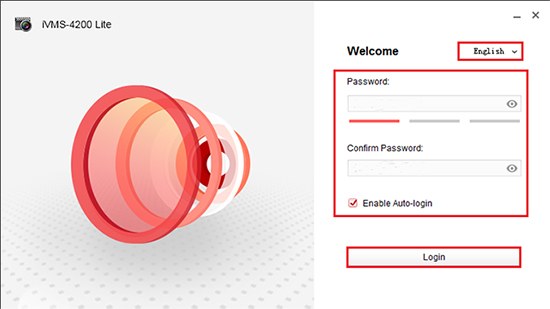
Cách cài đặt thêm thiết bị vào phần mềm iVMS-4200-Lite xem camera Hikvision
Có 3 cách để gán thiết bị vào iVMS 4200 Lite như sau:
Cách 1: Thêm bằng tên miền
➝ Click vào icon ⚙️ (Maintainance and Management)
➝ Click +Add để thêm thiết bị
➝ Điền đầy đủ thông tin
- Adding mode: chọn ô IP/ Domain
- Nickname: nên chọn theo tên vùng hoạt động của camera
- Address: tên miền của đầu ghi (NSX cung cấp)
- Port: Điền Port Media của đầu ghi hoặc Camera (NSX cung cấp)
- User name: admin
- Password: mật khẩu của thiết bị
- Bước cuối cùng là bấm Add

Cách 2: Gán thiết bị bằng Cloud P2P
Các bước thực hiện khá đơn giản:
- Click chọn Add ⇒ tích vào ô Cloud P2P
- Ở mục “Select the region to login” chọn Việt Nam ⇒ bấm Login.
- Các bạn có thể tham khảo hình minh họa bên dưới:
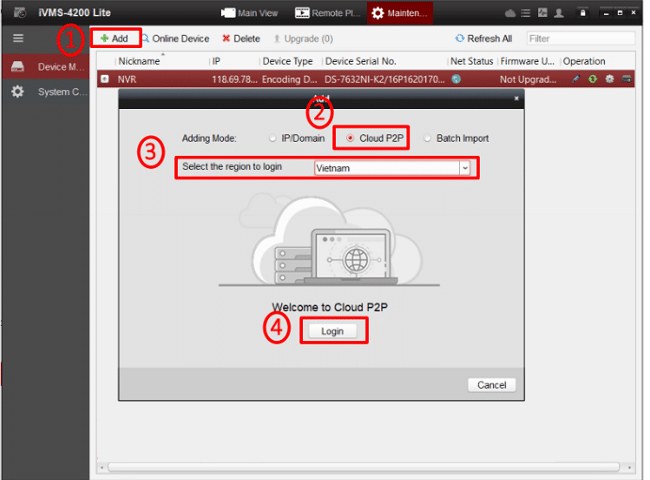
Cách 3: Thêm thiết bị vào iVMS 4200 Lite trong mạng LAN
➝ Trong giao diện mặc định, bấm chọn Online Device
➝ Chọn thiết bị muốn thêm
➝ Nhập đầy đủ thông tin
- Nickname: nên đặt theo tên vị trí lắp camera
- Address: Phần mềm iVMS 4200 Lite tự nhận
- Port: Phần mềm iVMS 4200 Lite tự nhận
- User name: admin
- Password: mật khẩu của đầu ghi Hikvision
- Bấm Add để thêm thiết bị

Cách xem camera trên phần mềm iVMS-4200 Lite
Xem live : Ở trang giao diện chính, chọn Main View (xem trực tiếp) và chọn camera muốn xem rồi click đúp vào chúng.
Ngoài ra, có 1 số tính năng khác, bạn có thể xem hình bên dưới :

Hướng dẫn xem lại hình ảnh camera trên iVMS 4200 Lite
Ngoài xem live camera, bạn cũng có thể xem lại hình ảnh iVMS-4200 trên máy tính hoặc Macbook.
Cách thực hiện vô cùng đơn giản, chỉ cần thực hiện theo hướng dẫn cách xem lại hình ảnh camera Hikvision trên iVMS 4200 :
- Chọn Remote Playback
- Lựa chọn camera và thời gian cần xem
- Click Search để tìm kiếm
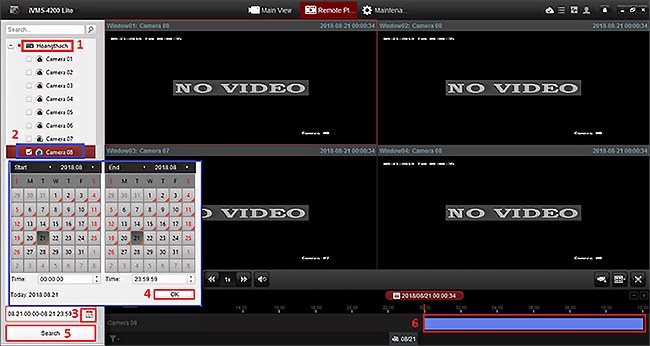
Như vậy, Downloadphanmemfull đã hướng dẫn cách tải iVMS 4200 Lite PC và hướng dẫn sử dụng iVMS 4200 Lite.
Tải các Phần mềm PC khác:
- AutoCAD Electrical
- ManyCam
- Navicat Premium
- Mastercam X5
- Corona Renderer 5
- VoiceMod Pro
- Hotspot Shield Free VPN
- Lumion 12 Pro
- CFosSpeed
- Deep Freeze
- Ableton Live 11
- PowerISO
- Enscape
- Revo Uninstaller Pro
- Mastercam 2018
- Easeus Data Recovery Wizard
- Malwarebytes Premium
- Catia V5R21
- Kaspersky Internet Security 2022
- Topaz Gigapixel AI
- Visual Studio 2019
- Advanced SystemCare Pro
- Adobe Audition 2021
- Netcut
- Edraw Mind Map
- CPUID HWMonitor
- Cyberduck
- SpeedFan
- Core Temp
- MuseScore
- Download Manager
- SlimCleaner
- Smart Game Booster
- MSWLogo
- BeeDoctor 2021
- WinDirStat 2021
Tải các Phần mềm PC khác:
- AIDA64 Extreme
- CCleaner
- iMindMap
- Avast Secureline VPN
- IntelBurnTest
- Edraw Max 10
- VMware Workstation Pro
- Ocenaudio
- Proteus
- Format Factory
- MiniTool Partition Wizard
- ARChon 2021
- PCSX2
- Mouse and Keyboard Recorder
- BatteryMon
- URL Blocker
- Wise Game Booster
- Cinebench R23
- Cheat Engine
- Wise Disk Cleaner
- Adobe Flash Player
- Norton Ghost
- Cubase 10
- KeyTweak
- 3DP Net
- Free Pascal
- FL Studio 20
- 360 Total Security
- Revit 2019
- H2testw
- Stardock Fences
- IDM Toolkit
- IDM Silent
- IDM Full
- SPSS 20
- IMOU Life
Tải các Phần mềm PC khác:
- Driver HP 1020
- Driver Canon LBP 6230dn
- Driver Canon 2900
- Driver HP Laserjet Pro M402dn
- Driver Canon MF241D
- Driver Epson L1800
- TeraCopy Pro
- Firewall App Blocker
- MAGIX VEGAS Pro
- iVMS 4200 Lite
- Sound Booster
- WinRAR 6.11
- Jitbit Macro Recorder
- SADP tool
- Smart PSS V2
- Avast Premier 2019
- FastStone Capture
- gDMSS Lite
- DFX Audio Enhancer
- Avast Cleanup Premium
- iTools
- Auto Tune Pro
- Unlocker
- Ultrasurf
- VLC Media Player
- Google Earth Pro
- UltraISO
- Avast Premier 2020
- Avast Free Antivirus 2021
- CPU-Z
- KMPlayer
- Tik Tok PC
- Zoom Cloud Meeting
- iTaxViewer
- Your Uninstaller
- 3uTools
- CCleaner 5.8
Chúc các bạn cài đặt thành công.
https://downloadphanmemfull.com/

